您是否厌倦了每次操作都依赖键盘?别担心,掌握热键或 Windows 11 的键盘快捷方式,会让您的工作效率大大提高。
那么,为什么特别要关注 Windows 11 呢?
微软的 Windows 11 系统犹如一股清新的风,吸引了众多用户,成为游戏规则的颠覆者。这款全新的 Windows 系统旨在通过其友好的设计,提升用户的创造力和工作效率。
Windows 11 不仅连接了人与人,还优化了 PC 游戏体验。最新的操作系统集成了诸多顶尖功能和独特的键盘快捷键,让访问各种元素变得更加便捷。正因如此,用户们都迫不及待地想要安装 Windows 11。
键盘快捷键让访问系统功能变得轻而易举。然而,记住这些快捷键可能是一项挑战,需要花费一些时间才能熟练掌握。
我们这里说的可不是那些常见的 Ctrl + A(全选)、Ctrl + C(复制)、Ctrl + X(剪切)和 Ctrl + V(粘贴)等标准快捷键。我们聚焦的是那些独一无二的快捷方式,它们能让您的工作更加轻松自如。
在深入了解那些高级技巧之前,我们先来熟悉一些常用的键盘快捷键,让您热热身。
- 重做和撤销 – Ctrl + Y 和 Ctrl + Z
- 关闭窗口或当前应用 – Alt + F4
- 打开新的文件资源管理器 – Windows 键 + E
- 永久删除选中的项目 – Ctrl + Delete
- 打开截图工具 – Windows 键 + SHIFT + S
- 截屏并保存到文件夹 – Windows 键 + PrtScn
- 在窗口和应用程序之间切换 – Alt + Tab
这些是一些必须掌握的基础命令快捷键。接下来,让我们看看 Windows 11 新增的键盘快捷键系列。
Windows 键 + A
通过 Windows 键 + A,用户可以快速打开操作中心。操作中心可以看作是一个允许用户执行操作或查看通知的控制面板。用户可以通过它访问 Wi-Fi、蓝牙、亮度调节等功能。此外,还可以使用操作中心的按钮打开系统设置。
Windows 键 + C
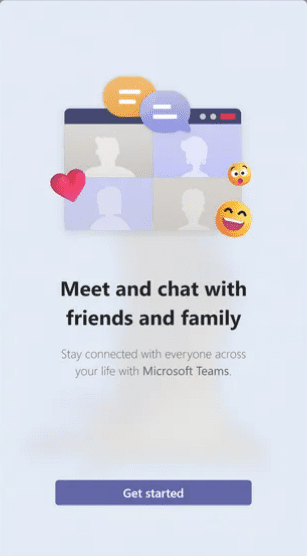
在 Windows 10 中,Windows 键 + C 用于打开 Cortana,但在 Windows 11 中,它会打开 Microsoft Teams 聊天。它会弹出一个快速面板,方便您查看联系人和最近的消息。通过这个快速窗口,用户无需打开实际的应用程序即可发起通话或会议。
Windows 键 + H
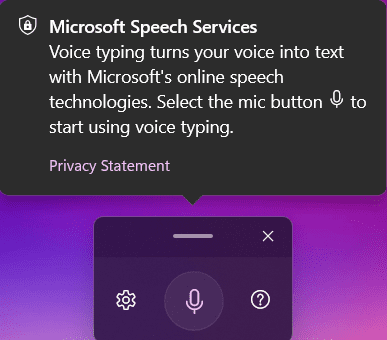
如果您喜欢语音输入,那么 Windows 键 + H 将成为您的最爱。它能启动语音输入功能,将您说的话转换成文字。屏幕上会弹出一个带有麦克风按钮的小窗口,点击后您就可以开始说话。这就像一个听写或语音识别工具,让您无需打字就能轻松记录笔记。
Windows 键 + K
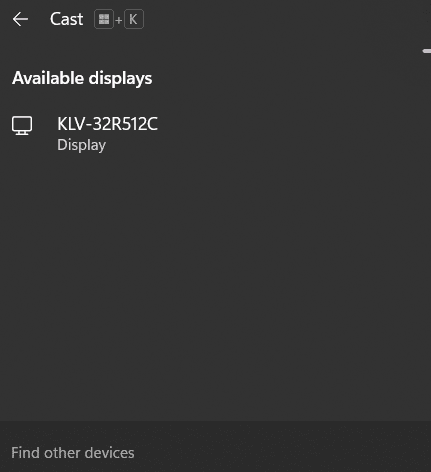
使用 Windows 键 + K 可以轻松将您的系统连接到无线显示器。它会在屏幕右下角打开“投射”面板,显示可供您连接的显示器列表。
Windows 键 + N
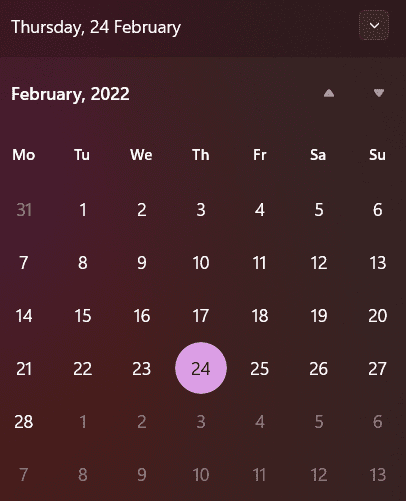
这个快捷键会在屏幕上打开日历和通知中心。当然,您也可以点击右下角的日期和时间来访问日历。但如果您更喜欢使用键盘,Windows 键 + N 将是您的理想之选。
Windows 键 + W
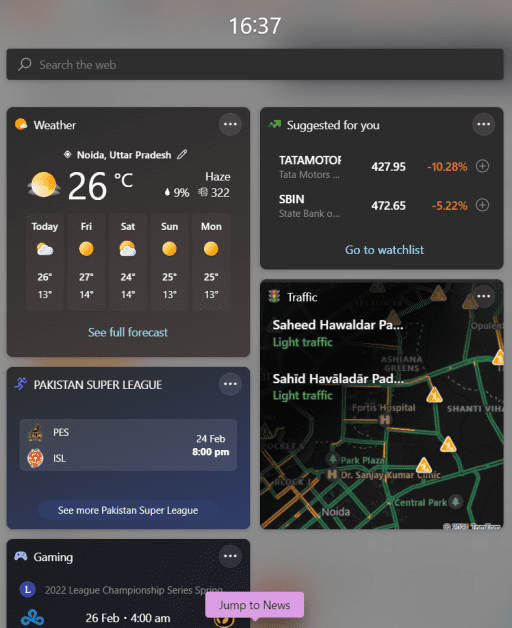
通过按下 Windows 键 + W 可以直接访问“小组件”面板。它包含日历、OneDrive 照片、天气、游戏、交通等各种小组件。使用这个快捷键,您就可以随时了解最新的信息。
Windows 键 + Z
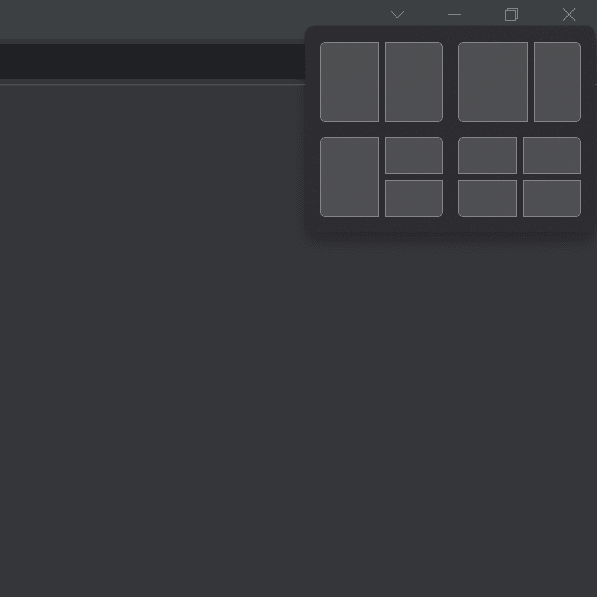
“快照布局”是 Windows 的一项重要新功能,允许用户在多个应用程序上同时工作。Windows 键 + Z 可以在窗口或应用程序的最小化/最大化按钮上打开一个布局选择框。用户可以从中选择布局来捕捉应用程序,而无需手动调整窗口大小。
Windows 键 + Alt + 向上箭头
另一种将应用程序或窗口捕捉到屏幕上半部分的方法是按下 Windows 键 + Alt + 向上箭头。它会将应用程序或窗口最小化并放置在屏幕的上半部分,而不是占据整个屏幕。同时,它还会提示用户在下半部分打开另一个应用程序或页面。
Windows 键 + 向下箭头
如果当前活动的应用程序或窗口占据了整个屏幕或半个屏幕,这个快捷键会将它们捕捉到较小的尺寸。
Windows 键 + Alt + 向下箭头
它的作用与 Windows 键 + Alt + 向上箭头相反。它会将应用程序放置在屏幕的下半部分,并提示用户在上半部分打开另一个页面。
结论
键盘快捷键可以帮助您以直观且轻松的方式浏览系统的各个部分。当然,您需要熟悉键盘的操作流程,才能确保您能快速上手并掌握这些技巧。以上就是您必须了解的 Windows 11 主要功能。
喜欢这篇文章吗?快和朋友分享吧!